[펌] CVS(CVSNT) & Eclpise 사용법
컴, 하드웨어, IT :
2007. 6. 27. 02:39
반응형
CVSNT : 2.5.01 (Travis) Build 1976
Eclipse : 3.0.2
1. 우선 CNSNT를 http://www.cvsnt.com 에서 다운받고 설치한다.
2. CVSRepository가 될 디렉토리와 CVSTEMP 디렉토리를 만든다.
여기서는
CVSRepository : C:\Java\cvsdir\cvsrepo
CVSTemporary : C:\Java\cvsdir\cvstemp
주의할 것은
C:\WINNT\Temp, C:\Temp, C:\Documents and Settings 등의 밑에 만들지 않는다.
또한 Repository 는 반드시 NTFS 포맷이여야 한다.
3. 윈도우에서
시작 -> 모든 프로그램 -> CVSNT -> CVSNT Control panel 을 선택하고
CVS Service와 CVS Lock service를 Stop 시킨다.
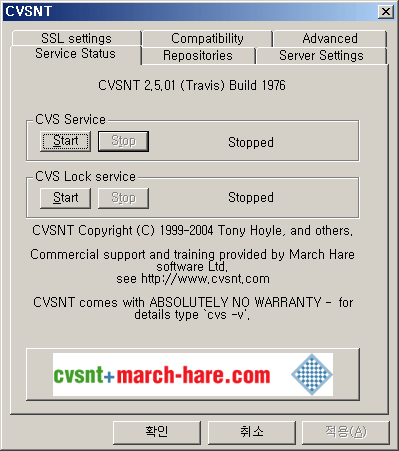
4. Repositories 탭을 선택하고
이전에 만들어둔 Repository 디렉토리를 Add 한다.
Name은 /cvsrepo 로 하였다.

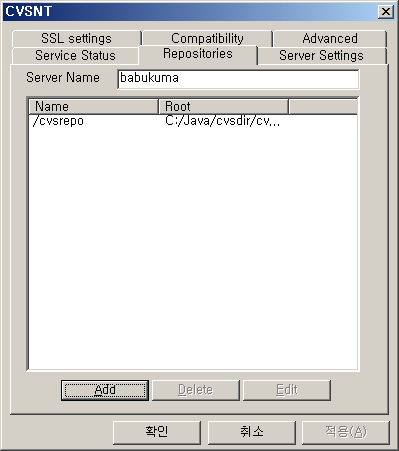
5. Server Settings 탭에 가서
Temporary 를 아까 만들어놓은 디렉토리로 설정한다.
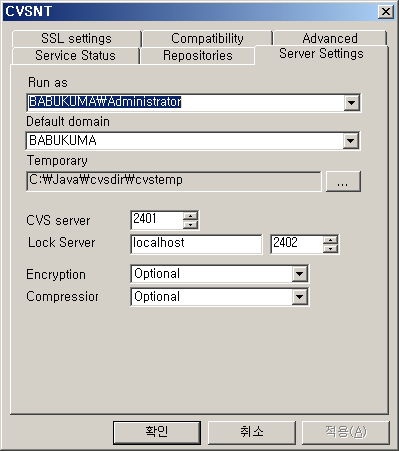
6. Compatibility 탭으로 가서
"Rspond as cvs 1.11.2 to version request" 와 "Emulate '-n checkout' bug" 항목을 체크한다.
이것을 체크하지 않으면 Eclipse 상에서, 지겹도록
CVSNT repository ':pserver:babu@localhost:/cvsrepo' is
configured to use a repository prefix. However, CVSNT does not always properly
communicate resource paths in this mode resulting in the failure of some
specialized Eclipse CVS operations. The use of a repository prefix should be
disabled if the full functionality of the Eclipse CVS client is desired
configured to use a repository prefix. However, CVSNT does not always properly
communicate resource paths in this mode resulting in the failure of some
specialized Eclipse CVS operations. The use of a repository prefix should be
disabled if the full functionality of the Eclipse CVS client is desired
라는 메세지를 보게 될 것이다. 정말 지겹게 봤다.. 두시간동안
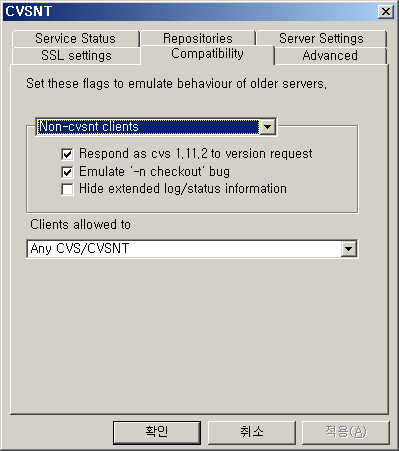
7. 다 되었으면 Service를 실행시킨다.
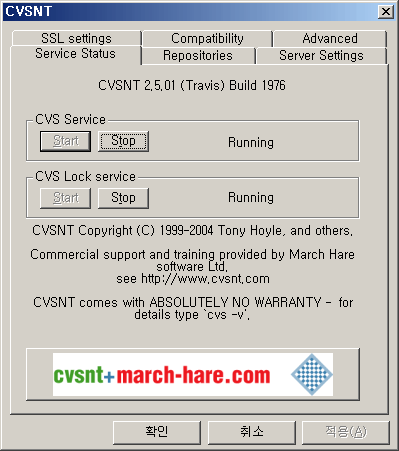
8. 이제 command 창에서 다음을 수행한다.
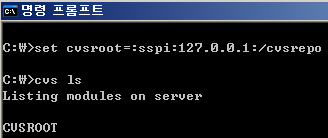
9. 이제 CVS에 사용자를 추가한다.
명령은 cvs passwd -r Administrator -a [newid] 이다
여기서는 babu3 이라는 사용자를 추가해보겠다.
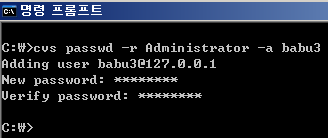
참고로 옵션은
-a : Add user
-x : Disable user
-X : Delete user
-r : Alias username to real system user
-R : Remove alias to real system user
-D : Use domain password
-x : Disable user
-X : Delete user
-r : Alias username to real system user
-R : Remove alias to real system user
-D : Use domain password
10. Eclipse에서 접속 테스트를 해본다.
Eclipse에서
Window -> Open Perspetive -> Other -> CVS Repository Exploring
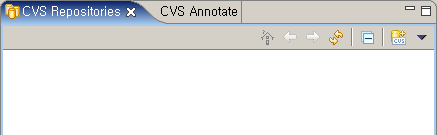
여기서 cvs add( )를 선택하고, 아래와 같이 설정한다.
)를 선택하고, 아래와 같이 설정한다.
 )를 선택하고, 아래와 같이 설정한다.
)를 선택하고, 아래와 같이 설정한다.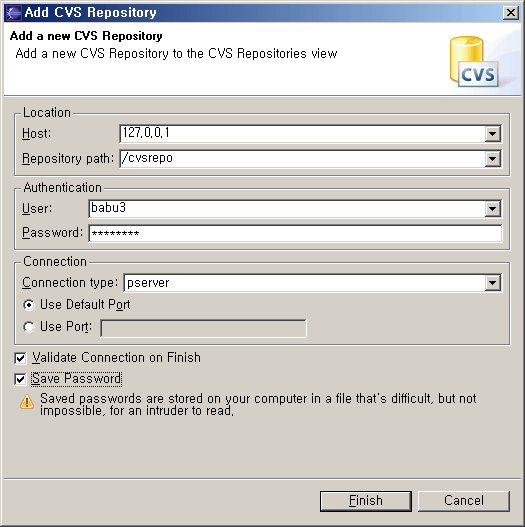
Finish를 누르고 아래와 같이 나오면 성공이다.
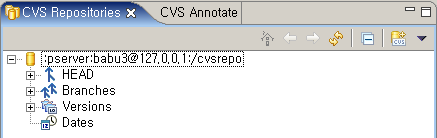
작성자 : BABUKUMA
반응형
'컴, 하드웨어, IT' 카테고리의 다른 글
| [펌] 윈도우 XP를 산뜻하고 쾌적하게 사용하기 (0) | 2007.06.27 |
|---|---|
| [펌] GMail POP3 설정. (0) | 2007.06.27 |
| [펌] 160G, 200G 하드디스크 윈도우2000 이상에서 인식 시키는 방법 (0) | 2007.06.27 |



